Cách xem lại video đã xem trên Facebook bằng vài thao tác đơn giản
Bạn muốn tìm lại video đã xem trên Facebook mà lại không biết phải làm sao? Đừng lo, bài viết dưới đây sẽ hướng dẫn bạn cách xem lại video đã xem trên Facebook một cách đơn giản, nhanh chóng.

Bạn muốn tìm lại video đã xem trên Facebook mà lại không biết phải làm sao? Đừng lo, bài viết dưới đây sẽ hướng dẫn bạn cách xem lại video đã xem trên Facebook một cách đơn giản, nhanh chóng. Cùng tìm hiểu nhé!
1. Facebook có lưu lịch sử video đã xem không?
Câu trả lời là có. Facebook lưu lại hầu hết các hoạt động của bạn, bao gồm cả việc bạn đã xem video nào. Những dữ liệu này được hệ thống lưu trữ trong mục Nhật ký hoạt động, nơi bạn có thể dễ dàng tìm lại các hành động của mình.
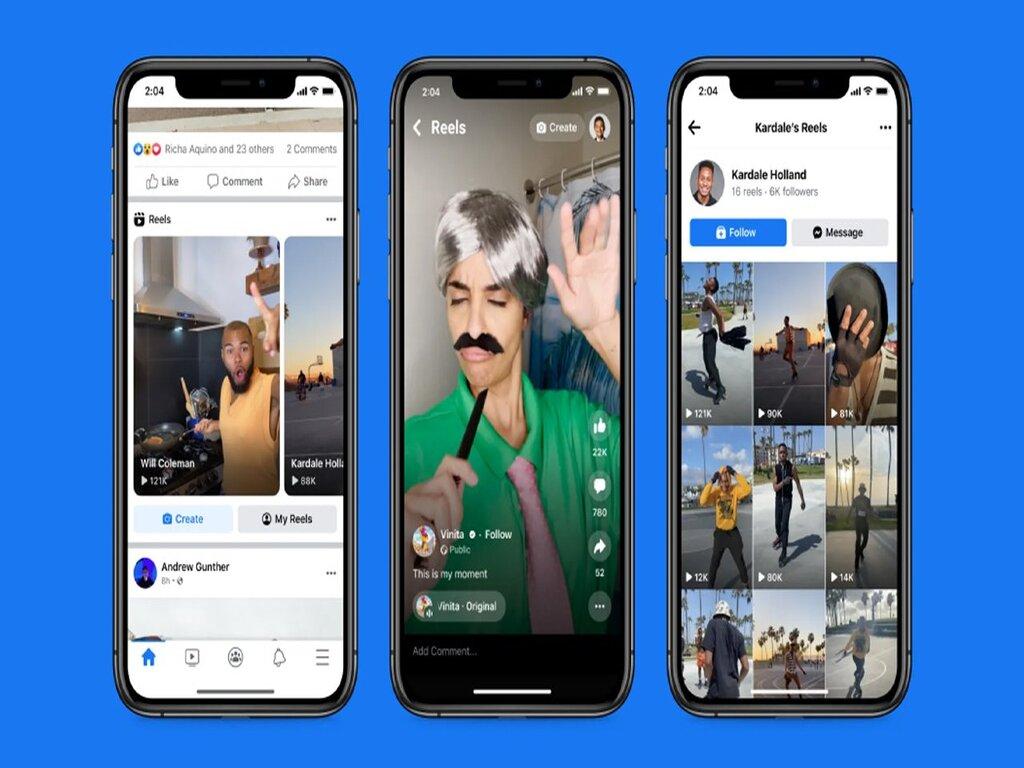
Lịch sử video đã xem không được hiển thị công khai và cũng không nằm ở nơi dễ thấy trên giao diện chính. Vì thế, để xem lại video đã xem trên Facebook, bạn cần biết cách truy cập đúng khu vực mà Facebook lưu giữ thông tin này.
Lịch sử video thường lưu lại:
- Video bạn đã xem trên bảng tin.
- Video từ các trang bạn đã theo dõi.
- Video bạn đã vô tình lướt qua nhưng không tương tác.
- Một số video từ Reels, Facebook Watch, hoặc nhóm kín.
Dù Facebook không lưu lịch sử vô thời hạn, nhưng bạn hoàn toàn có thể kiểm tra trong khoảng vài tuần hoặc vài tháng gần nhất, tùy thời gian sử dụng.
2. Hướng dẫn xem lại video đã xem qua Nhật ký hoạt động
2.1 Trên điện thoại (Android, iPhone)
Để thực hiện cách xem lại video đã xem trên Facebook trên điện thoại:
Bước 1: Mở ứng dụng Facebook và đăng nhập tài khoản.
Bước 2: Chạm vào biểu tượng avatar (góc dưới cùng hoặc trên cùng phải).
Bước 3: Chọn Nhật ký hoạt động (Activity Log).
Bước 4: Chọn tiếp Hành động đã ghi lại và hoạt động khác > Video bạn đã xem.
Tại đây bạn sẽ thấy danh sách các video đã xem gần đây, bao gồm cả thời gian và nguồn đăng tải.
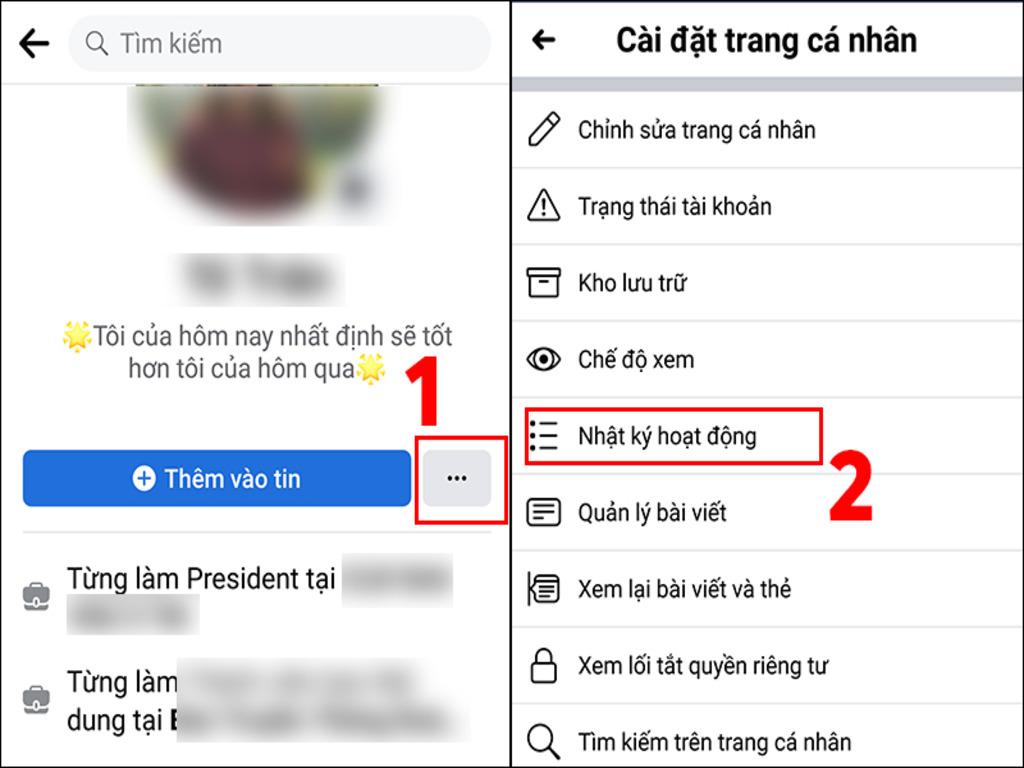
2.2 Trên máy tính (PC/Laptop)
Bước 1: Vào Facebook.com và đăng nhập.
Bước 2: Nhấn vào avatar góc phải > Chọn Cài đặt & quyền riêng tư > Nhật ký hoạt động.
Bước 3: Tại menu bên trái, kéo xuống phần Video bạn đã xem.
Danh sách video xuất hiện theo thứ tự thời gian, bạn có thể click vào để xem lại ngay.
Tính năng này rất hữu ích nếu bạn muốn xem lại video đã xem trên Facebook mà không cần nhớ chính xác từ khóa hoặc người đăng.
3. Cách tìm lại video bằng từ khóa hoặc người đăng
Nếu bạn không thấy video cần tìm trong lịch sử hoặc bạn nhớ mang máng về nội dung, bạn có thể áp dụng các cách sau:
3.1 Tìm bằng từ khóa
Cách tìm video đã xem trên Facebook bằng từ khóa khá đơn giản:
- Gõ từ khóa liên quan đến video vào ô Tìm kiếm Facebook.
- Sau đó chuyển sang tab Video để lọc kết quả.
- Có thể thêm từ khóa người đăng, nội dung, hoặc chủ đề (ví dụ: “nấu ăn”, “review phim”, “nhạc chế”,…).
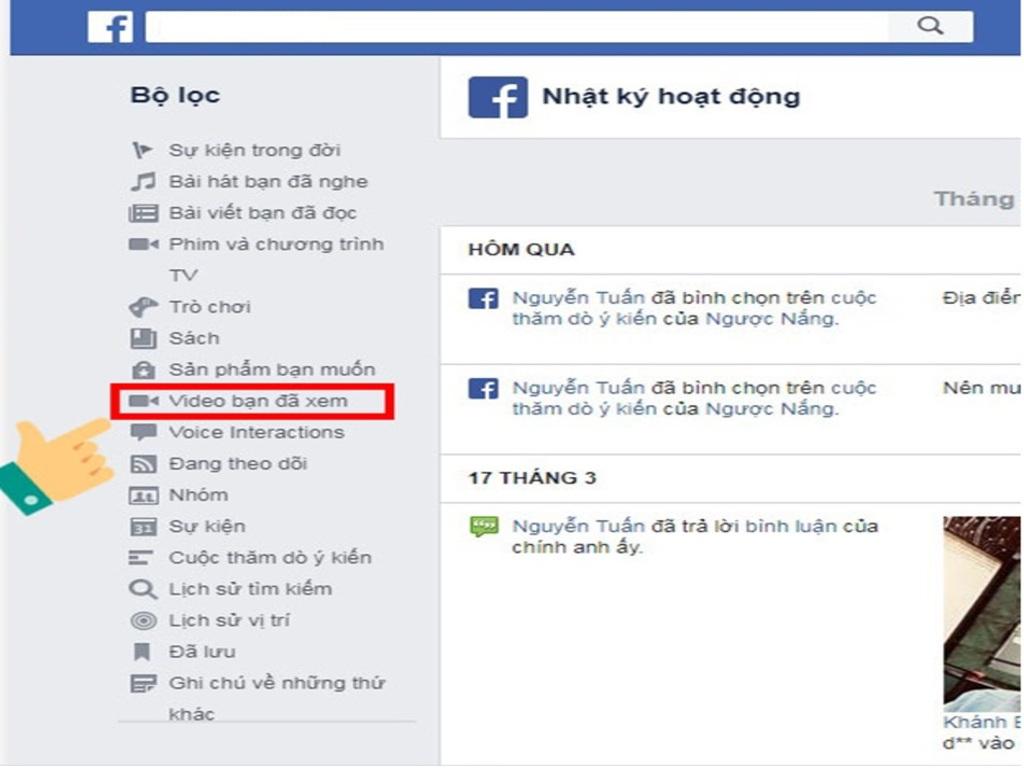
3.2 Tìm qua người đăng
- Nếu bạn nhớ người đăng video, hãy truy cập trang cá nhân của họ.
- Chuyển sang tab Video hoặc kéo bài đăng cũ.
- Facebook lưu lại toàn bộ nội dung đã đăng nên bạn dễ dàng tìm ra.
Phương pháp này áp dụng hiệu quả cho những người dùng thường theo dõi video từ một fanpage, nhóm hoặc người cụ thể.
4. Khôi phục video đã lưu hoặc chia sẻ
Đôi khi bạn có thể đã lưu video hoặc chia sẻ lại, nhưng không nhớ chính xác đã lưu ở đâu. Dưới đây là hướng dẫn khôi phục:
4.1 Kiểm tra mục "Đã lưu"
- Vào Facebook > Menu > Đã lưu.
- Tại đây bạn sẽ thấy toàn bộ video, bài viết, liên kết bạn đã lưu.
- Có thể lọc theo danh mục để nhanh chóng tìm video đã lưu.
4.2 Kiểm tra nhật ký chia sẻ
Nếu bạn từng chia sẻ video, hãy:
- Vào Nhật ký hoạt động > Hoạt động bạn đã chia sẻ.
- Tìm theo thời gian hoặc cuộn để xem lại bài chia sẻ video.
Đây là một trong những cách xem lại các video đã xem trên Facebook mà người dùng thường bỏ qua.
5. Những giới hạn và mẹo tìm video nhanh hơn
5.1 Giới hạn của tính năng xem lại video
- Lịch sử video không lưu mãi mãi: Thường chỉ trong vài tuần/tháng.
- Video bị xóa hoặc ẩn bởi người đăng sẽ không còn khả năng xem lại.
- Một số video từ Reels hoặc livestream sẽ không hiển thị nếu không lưu thủ công.
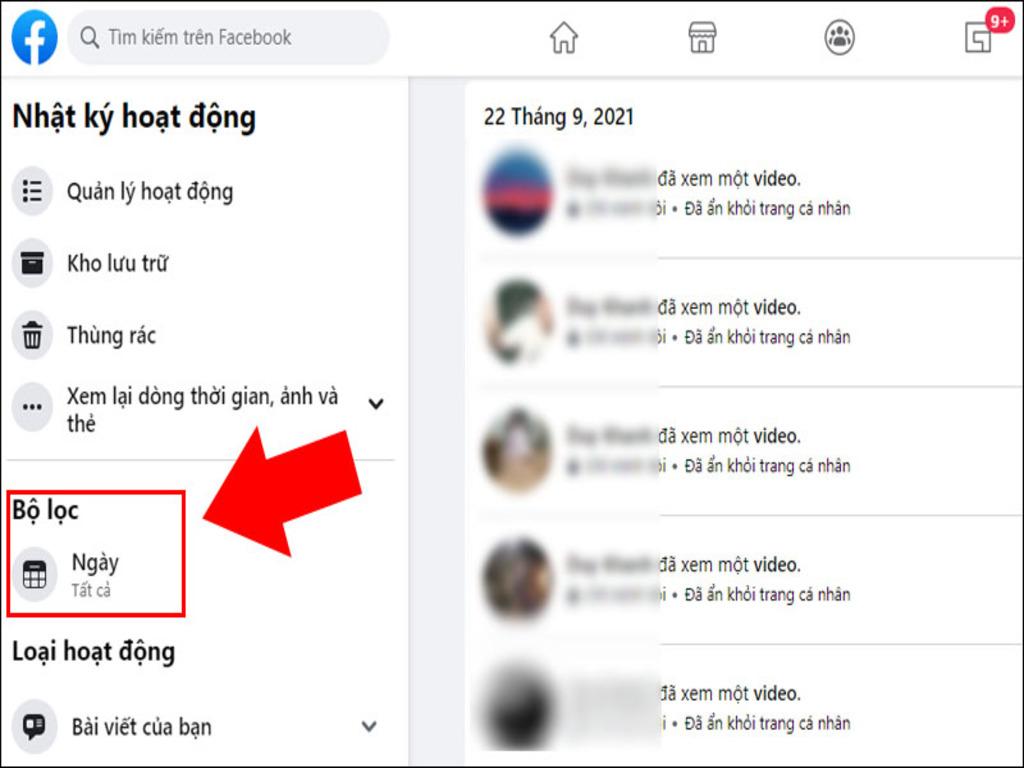
5.2 Mẹo tìm video nhanh chóng
Để tránh bỏ lỡ hoặc mất video yêu thích, hãy áp dụng các mẹo sau:
- Luôn lưu video yêu thích bằng tính năng “Lưu bài viết”.
- Tạo danh sách video lưu theo từng chủ đề như: âm nhạc, học tập, giải trí...
- Chia sẻ video vào nhóm riêng tư hoặc messenger để lưu trữ lại.
- Dùng bookmark trình duyệt nếu xem Facebook trên máy tính.
- Ghi chú thời gian, chủ đề nếu bạn xem những nội dung dài (như talkshow, review sách…).
Những mẹo này không chỉ giúp bạn tìm lại video đã xem trên Facebook dễ dàng hơn mà còn tiết kiệm thời gian khi cần xem lại.
6. Giải pháp lưu video yêu thích tránh thất lạc
Dù Facebook có tính năng lưu trữ, nhưng cách xem lại video đã xem trên Facebook vẫn phụ thuộc vào thời gian và trạng thái của video gốc. Vì thế, bạn nên chủ động lưu video theo các cách sau:
- Dùng tính năng “Lưu” của Facebook: Nhấp vào dấu ba chấm trên video > Chọn Lưu video.
- Tải video xuống máy (nếu người đăng không giới hạn): Sử dụng các website hỗ trợ như fbdown.net, snapsave.app,...
- Dùng phần mềm hỗ trợ lưu video Facebook trên điện thoại như: Video Downloader for Facebook, FastVid,...
- Tạo album video riêng trên Facebook cá nhân, chia sẻ ở chế độ chỉ mình tôi.
- Chụp màn hình video để ghi nhớ nội dung và tìm lại sau bằng hình ảnh.
Việc chủ động quản lý và lưu giữ sẽ giúp bạn hạn chế tối đa việc thất lạc video quan trọng. Đây cũng là giải pháp tốt hơn so với việc phụ thuộc hoàn toàn vào tính năng lịch sử của Facebook.
